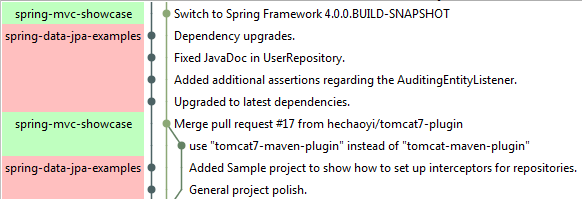日志选项卡
最后修改时间:2023 年 12 月 4 日查看 | 工具窗口 | 版本控制 | 日志
Alt09
仅当您使用Git或Mercurial进行版本控制时,此选项卡才可用。
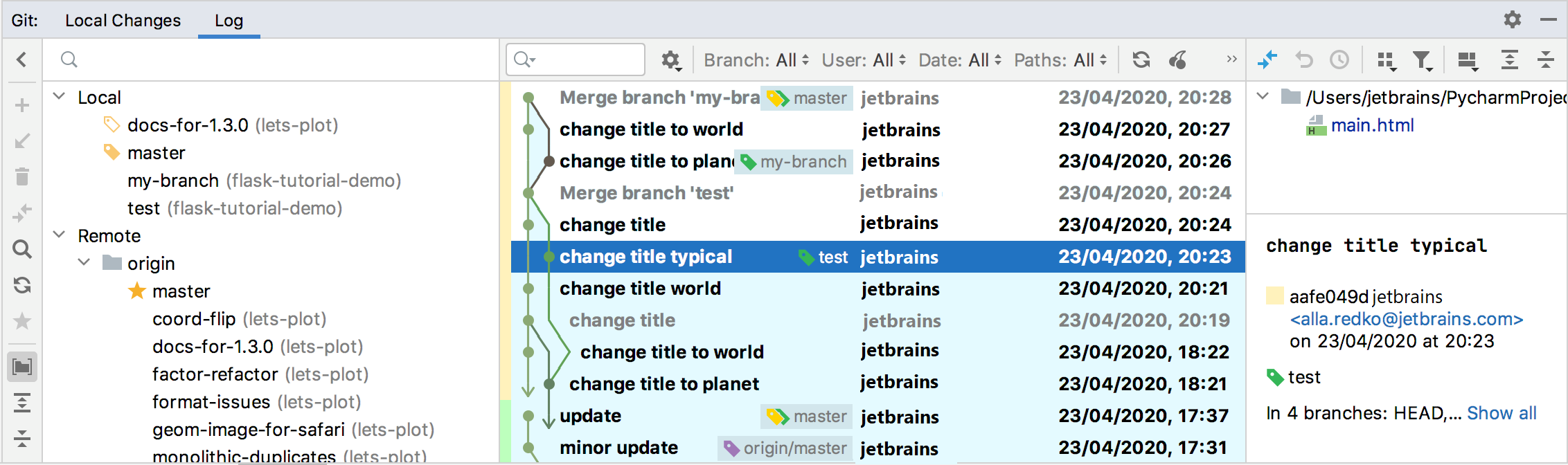
此选项卡显示所有本地和远程分支,以及提交到所有分支或特定分支或存储库的所有更改。
提示
要分配自定义快捷方式,请转至设置| 键盘映射 | 版本控制系统并搜索“显示 VCS 日志”操作。
该选项卡包含以下窗格:
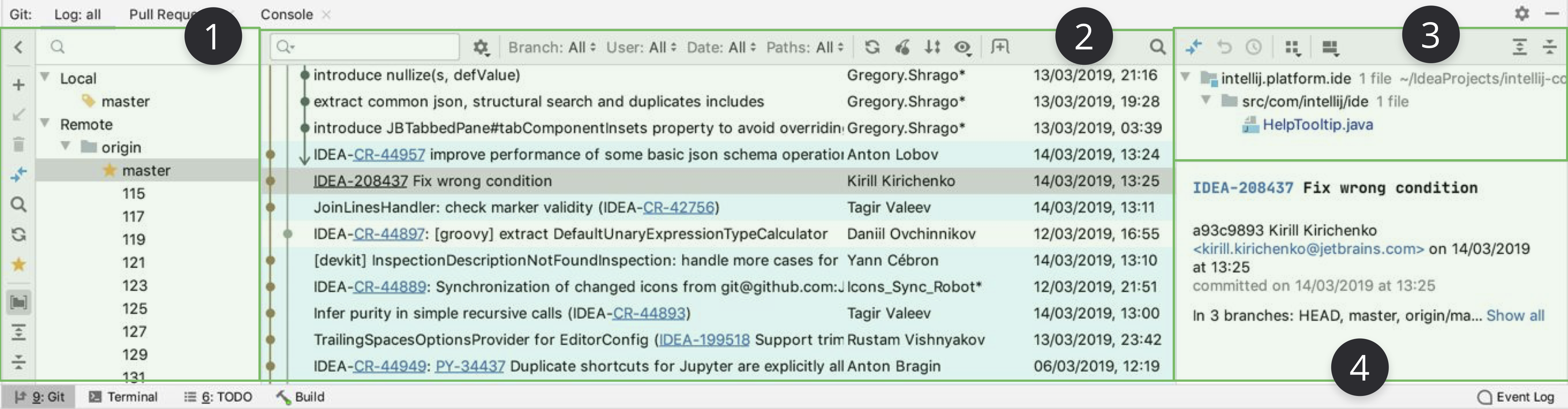
分支窗格
“分支”窗格列出了所有本地和远程分支,并允许您执行所有分支操作。
分支窗格工具栏
分支窗格上下文菜单
物品 | 描述 |
|---|---|
查看 | 签出所选分支。 |
选定的新分支 | |
检出并重新设定当前基准 | 在当前分支之上重新建立一个分支。 |
与当前比较 | 将所选分支与当前签出的分支进行比较。 |
显示与工作树的差异 | 将所选分支与当前签出的分支的本地状态进行比较。 |
将当前重新设置为选定的基础 | 将当前分支变基到所选分支之上。这相当于 |
使用 Rebase 拉入当前状态 | 从所选分支中获取更改,并在这些更改之上重新设置当前分支。 |
使用合并拉入当前状态 | 从所选分支中获取更改并将其合并到当前分支中。 |
更新 | 从选定的分支中提取更改。 您可以选择多个分支进行批量更新。 |
推 | 将传出提交推送到所选分支。 |
改名 | 重命名选定的分支。 |
删除 | 删除选定的分支。 您可以选择多个分支进行批量删除。 |
提交窗格
此区域显示对选定分支或所有分支所做的所有提交的列表。对于每个提交,该列表显示提交消息、作者和提交时间戳。每个分支中的最新提交都带有一个标签,其中包含执行该提交的分支的名称。
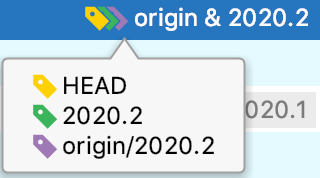
黄色:标记当前分支头
绿色:标记本地分支
紫色:标记远程分支
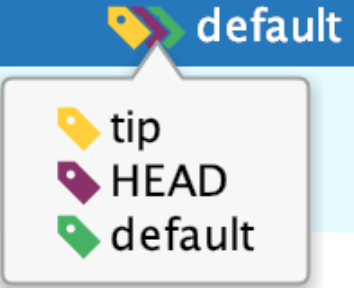
棕色:标记闭合的分支
黄色:标记提示(存储库中的最新修订版)
紫色:标记书签
绿色:标记打开的树枝
对当前分支的提交以浅蓝色背景显示,而对所有其他分支的提交以白色背景显示。
您所做的提交以粗体标记。
提交旁边的星号标记提交的作者和提交更改的用户不同。
单击箭头会将您带到长分支中的下一个提交:

您还可以按和键跳转到父/子提交。如果您已提交到不同的存储库和多个分支,并且全部混合在版本控制工具窗口 的“日志”选项卡 中,那么这尤其有用 。0←0→Alt09
在多存储库项目中,左侧的彩色条纹指示所选提交属于哪个根(每个根都标有自己的颜色)。将鼠标悬停在彩色条纹上可调用显示根路径的提示。
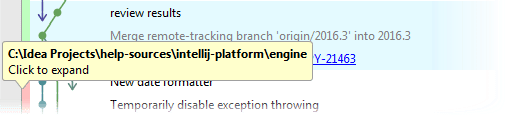
如果您想要使用完整的根名称展开“根”列,您还可以启用“显示根名称”选项。
提交的变更列表通常对应于跟踪系统中的问题。您可以直接从“提交”窗格跳转到浏览器中的此类问题。此功能在以下情况下可用:
配置问题导航后,提交消息中的问题编号将呈现为链接。单击此类链接会将您带到问题跟踪器的相应页面。
提交窗格工具栏
物品 | 工具提示和快捷方式 | 描述 |
|---|---|---|
搜索栏 | 不适用 | 使用此字段可以搜索提交列表。您可以输入完整的提交名称或消息,或其片段、修订号或正则表达式。要完成搜索,请按或将焦点移离搜索字段。Enter
单击 单击 |
文本过滤器设置 | 单击以从以下选项中进行选择:
| |
分支 | 不适用 | 按分支或最喜欢的分支过滤提交。如果您想查看所有本地和远程分支的提交,请选择All。 |
用户 | 不适用 | 按作者过滤提交。要查看特定作者的所有提交,请单击“选择”并开始输入作者的姓名。要查看所有用户的提交,请选择全部。 |
日期 | 不适用 | 按时间范围或特定日期过滤提交。要查看在特定日期进行的提交,请单击“选择”并指定日期。要查看所有日期的提交,请选择全部。 |
路径 | 不适用 | 按文件夹(对于具有一个根的项目)或按根和文件夹(对于多根项目)过滤提交。要查看对特定文件夹的提交,请单击选择文件夹并指定文件夹名称。对于多存储库项目,您还可以选中“根”部分中一个或多个根旁边的复选框。 |
刷新 CtrlF5 | 刷新提交列表。 | |
精选 (Git) 移植(Mercurial) |
| |
智能排序 | 如果启用此选项,您可以通过首先在合并提交的正下方显示传入提交来更方便地查看合并。 | |
演示设置 | 单击可调用选项列表,可让您配置数据在 版本控制工具窗口 的 “日志”选项卡中的显示方式:Alt09
| |
打开另一个日志选项卡 | 打开与您的过滤器匹配的新日志选项卡,这样您就不必来回设置过滤器。 | |
转到哈希/分支/标签 Ctrl0F | 单击此按钮并指定要跳转到的哈希、标签或分支。 您可以从不同存储库中选择具有相同名称的引用。每个存储库的名称及其颜色指示器显示在右侧。 |
提交窗格上下文菜单
物品 | 描述 |
|---|---|
复制修订号 | 将所选提交的修订号复制到剪贴板。 |
创建补丁 | 根据所选提交创建补丁。 |
樱桃采摘 | |
结账修订 | 检查所选提交中记录的文件的状态。 |
在修订时显示存储库 | 在项目视图中打开所选版本的项目快照。 |
与本地比较 | 将所选提交时存储库的状态与本地工作副本中的当前状态进行比较。 |
将当前分支重置到此处 | 将当前分支头重置为选定的提交。在打开的Git Reset 对话框中,选择更新工作树的模式。 |
恢复提交 | 回滚所选提交中的更改。将创建一个新的提交来恢复所选提交中的更改。 |
撤消提交 | 恢复所选提交中的更改。此命令仅适用于您所做的提交。 |
编辑提交消息 | 修改所选提交的消息。此操作仅适用于尚未推送的提交。 |
修理 | 将分阶段更改添加到选定的提交,而不是创建单独的提交。仅保留原始提交的提交消息。 |
挤入 | 将分阶段更改添加到选定的提交,而不是创建单独的提交。来自两次提交的消息将被保留。 |
从这里交互式变基 | 通过对选定分支之后的所有提交执行交互式变基,编辑当前分支的历史记录。 |
分支 <branch_name> / 分支 | 此命令针对指向所选提交的所有分支(如果有一个分支,则显示Branch <branch_name> ;如果有多个分支,则显示Branches ),并提供与“分支”弹出窗口和上下文菜单中可用的选项相同的选项。树枝窗格。 如果启用“同步控制存储库”选项,并且所选分支存在于多个存储库中,则会出现一个名为“在所有存储库中”的附加菜单选项,允许您同时在所有存储库中执行相同的操作。 |
新分行 | |
新标签 | 将新标签添加到选定的提交。 |
转到子提交 | 跳转到该分支中的下一个提交。 |
转到父级提交 | 跳转到该分支中的上一个提交。 |
在 GitHub 上打开 | 打开GitHub上与所选提交对应的页面。 |
物品 | 描述 |
|---|---|
复制修订号 | 将所选提交的修订号复制到剪贴板。 |
创建补丁 | 根据所选提交创建补丁。 |
移植(Mercurial) | 将所选提交的更改应用到当前分支。 |
更新至修订版 | 将您的工作副本父修订更改为选定的提交。新的提交将从您更新到的修订(提交)继续进行。 |
新分行 | 根据所选提交创建新分支。 |
新标签 | 将新标签添加到选定的提交。 |
分支 <branch_name> / 分支 | 此命令针对指向所选提交的所有分支(如果有一个分支,则显示Branch <branch_name> ;如果有多个分支,则显示Branches ),并提供与“分支”弹出窗口和上下文菜单中可用的选项相同的选项。树枝窗格。 If the Control repositories synchronously option is enabled, and the selected branch exists in multiple repositories, an additional menu option named In All Repositories appears that allows you to perform the same operations in all repositories simultaneously. |
MQ | Use this submenu to manage Mercurial Queues:
|
更改的文件窗格
此窗格显示在当前选定的提交中修改的文件列表。
提示
如果您想查看自上次更新以来修改的所有文件的完整列表,请将插入符号放在提交列表中的任意位置,然后按。您可以禁用分组以查看平面列表:单击“更改的文件”窗格中的工具栏。Ctrl0A
更改的文件窗格工具栏
物品 | 工具提示和快捷方式 | 描述 |
|---|---|---|
显示差异 Ctrl0D | 打开文件的差异查看器,您可以在其中将所选文件的本地版本与其存储库版本进行比较。 | |
恢复选定的更改 | 回滚所选文件中的更改。 | |
历史至今 | 打开所选文件的“历史记录”选项卡,您可以浏览所有文件修订的历史记录。 | |
通过...分组 | 选择如何对修改后的文件进行分组:按目录或模块。 | |
过滤 | 选择是否要从日志中隐藏以下内容:
| |
配置布局 | 选择以下选项:
| |
| 全部展开全部折叠 CtrlNumPad + | 单击此按钮可展开/折叠所有节点。 请注意,这些按钮仅在启用树视图时才可用。 |
上下文菜单命令
物品 | 描述 |
|---|---|
显示差异Ctrl0D | 单击可打开文件的差异查看器,您可以在其中比较所选文件的当前版本和先前版本。 |
与本地比较 | 将所选提交中的文件修订版与其当前本地版本进行比较。 |
与本地之前的比较 | 将所选提交之前的文件版本与其当前的本地修订版本进行比较。 |
编辑来源F4 | 打开所选文件的本地副本进行编辑。 |
开放存储库版本 | 单击可打开所选文件的存储库版本以进行编辑。 |
恢复选定的更改 | 单击可回滚所选文件中的更改。当您只需要恢复特定文件而不是丢弃整个提交时,此选项很有用。恢复所选文件的更改将被放置在活动更改列表中。 |
精挑细选的更改 | 单击可将所选更改应用到当前分支。 |
历史至今 | 打开所选文件的“历史记录”选项卡,您可以浏览所有文件修订的历史记录。 |
向家长展示变化 | 显示对合并提交的父级的更改,以查看合并结果,并查看合并期间如何解决冲突。 |
提交详细信息
当启用“显示详细信息 ”选项时,会显示此区域。
此区域显示提交列表中所选提交的详细信息,例如提交消息、哈希、作者、作者电子邮件的链接、日期、时间、GPG 签名、根和分支。
如果所选提交包含在六个以上分支中,则仅显示前六个,并显示“显示全部”链接,您可以单击该链接来展开完整的分支列表。
如果提交消息引用了另一个提交,您可以单击该提交的哈希值以在日志中跳转到该提交。
感谢您的反馈意见!